Teamsライブイベントの招待が送られてきた際の参加方法をご案内します。
お使いのブラウザの設定によりエラーとなってしまう場合があります。
その場合の注意点についても併せてご案内しています。
・ライブイベントに参加する(Microsoft 365 アカウントで参加)
・ライブイベントに参加する(匿名参加)
※ライブイベントの招待方法についてはこちらの手順をご参照ください。
⇒ 出席者としてライブイベントに招待する
ライブイベントに参加する(Microsoft 365 アカウントで参加)
1.共有された視聴用URLをクリックします。
2.ブラウザが起動するので、①「開く」をクリックします。(デスクトップアプリで視聴)
もしくは、「キャンセル」をクリックして、②「代わりにWebで視聴する」をクリックします。(ブラウザで視聴)
※ブラウザで参加する場合、ご利用環境によっては参加ができず、エラーになってしまう場合があります。
Microsoft Edge の Inprivate モードや Google Chrome のシークレットモード等、キャッシュの影響を受けないブラウザにてアクセスをお試しください。
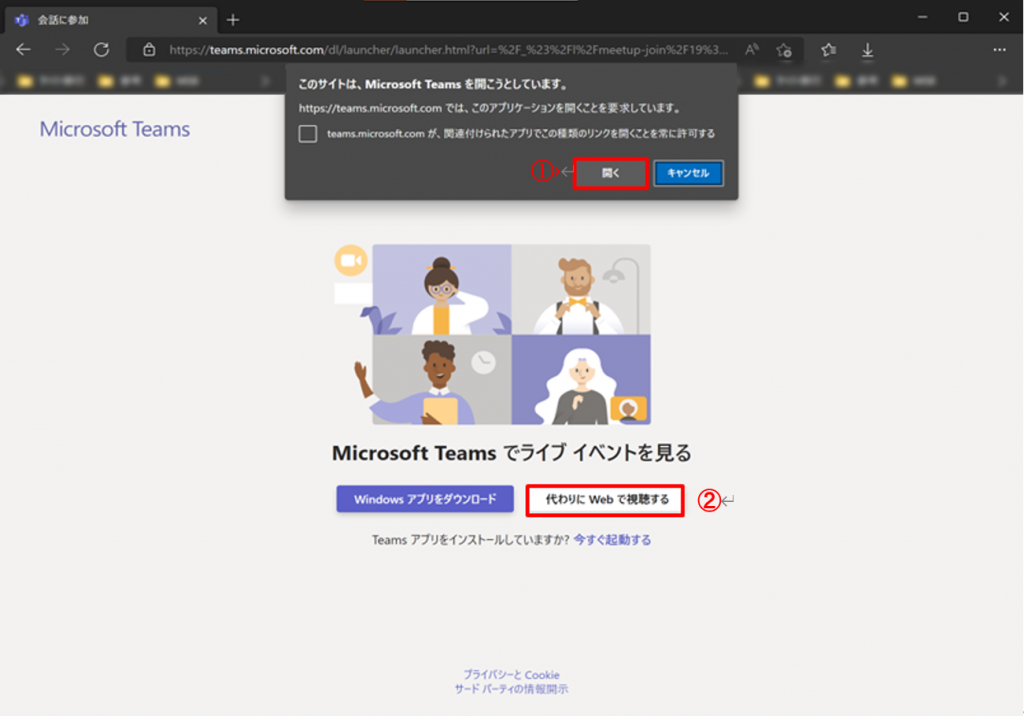
3.視聴が開始されます。
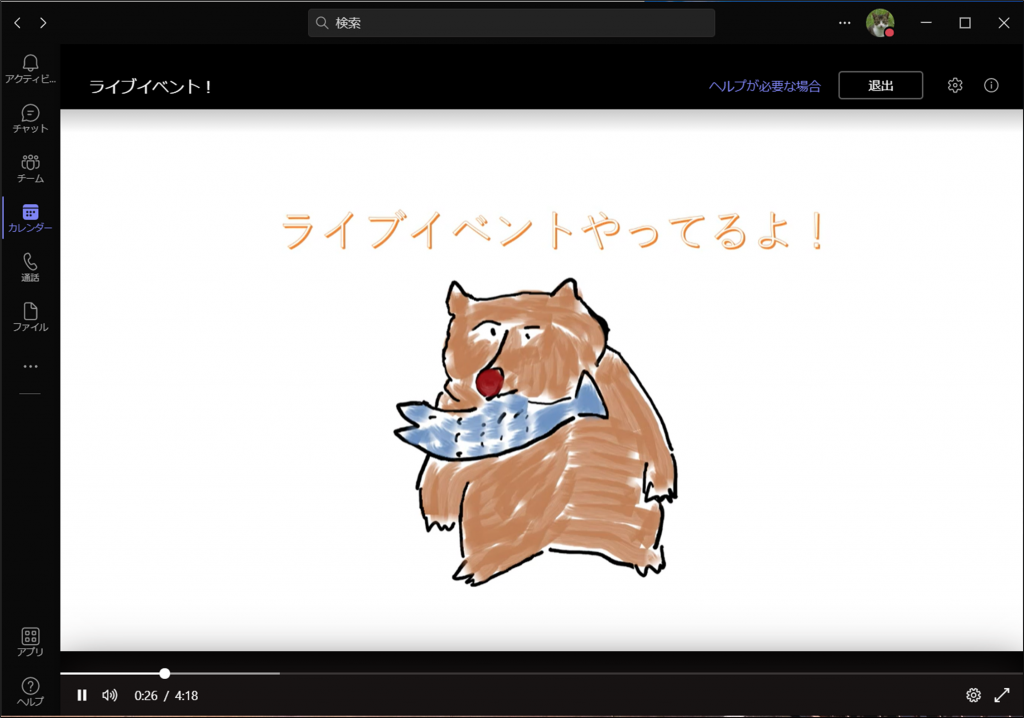
4.視聴終了後は、「退出」をクリックします。
ライブイベントに参加する(匿名参加)
匿名参加は、パブリック開催されているライブイベントに参加する際に利用できます。
匿名参加はブラウザから行います。
既にMicrosoft 365 アカウントでサインインしている場合は、匿名参加することができません。(選択画面が出ません。)
一度サインアウトするか、Microsoft Edge の Inprivate モードや Google Chrome のシークレットモード等、キャッシュの影響を受けないブラウザにてアクセスをお試しください。
1.共有された視聴用URLをクリックします。
2.ブラウザが起動するので、①「キャンセル」をクリックした後、②「代わりにWebで視聴する」をクリックします。
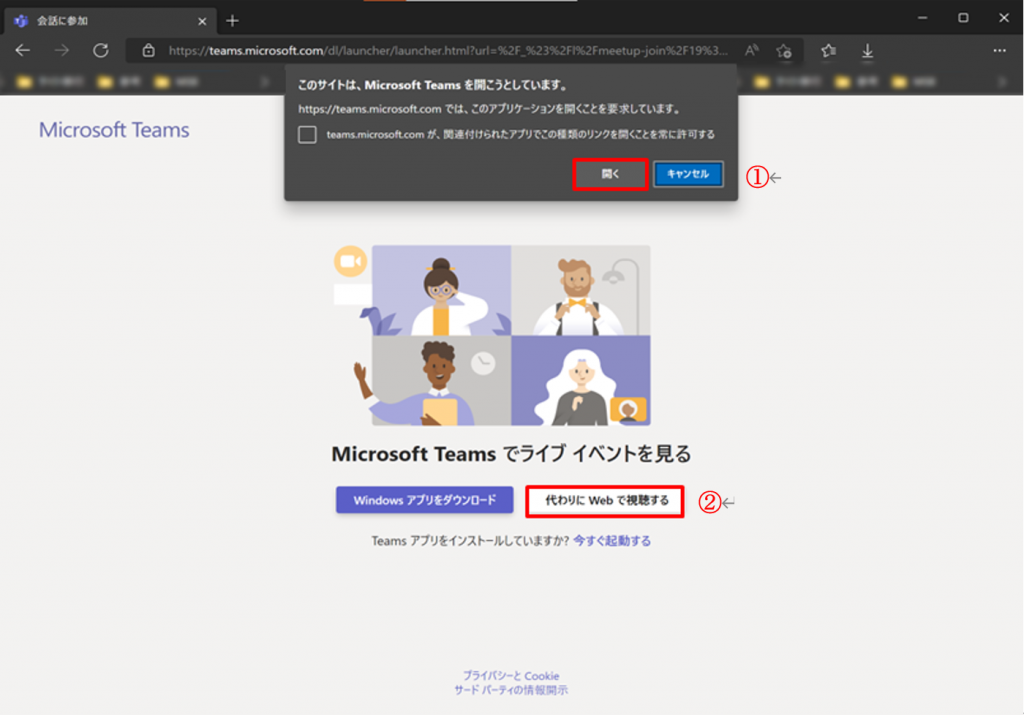
3.「ライブイベントへようこそ!」と表示されますので、[匿名で参加]をクリックします。
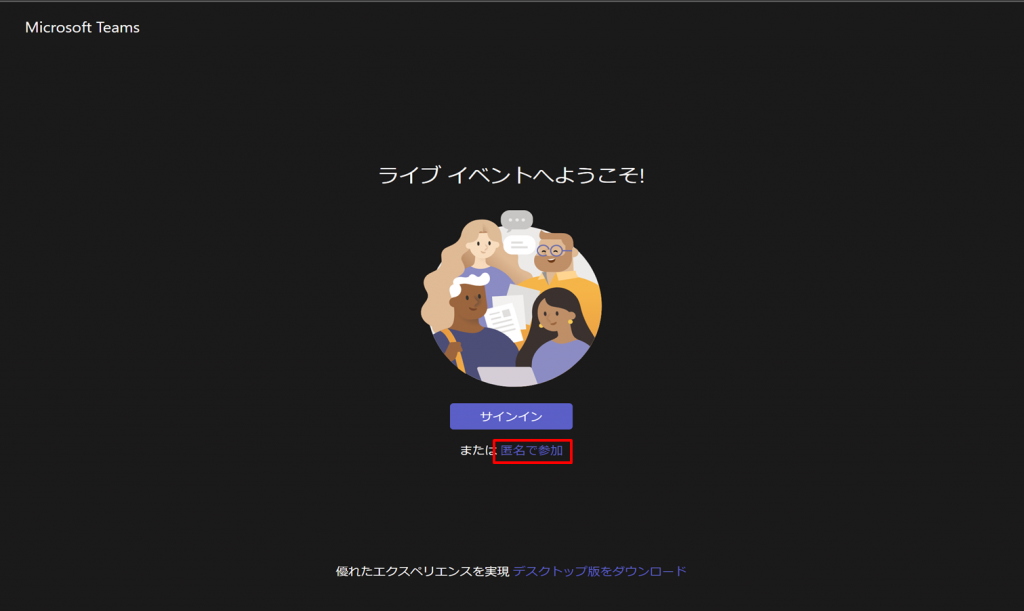
4.視聴が開始されます。
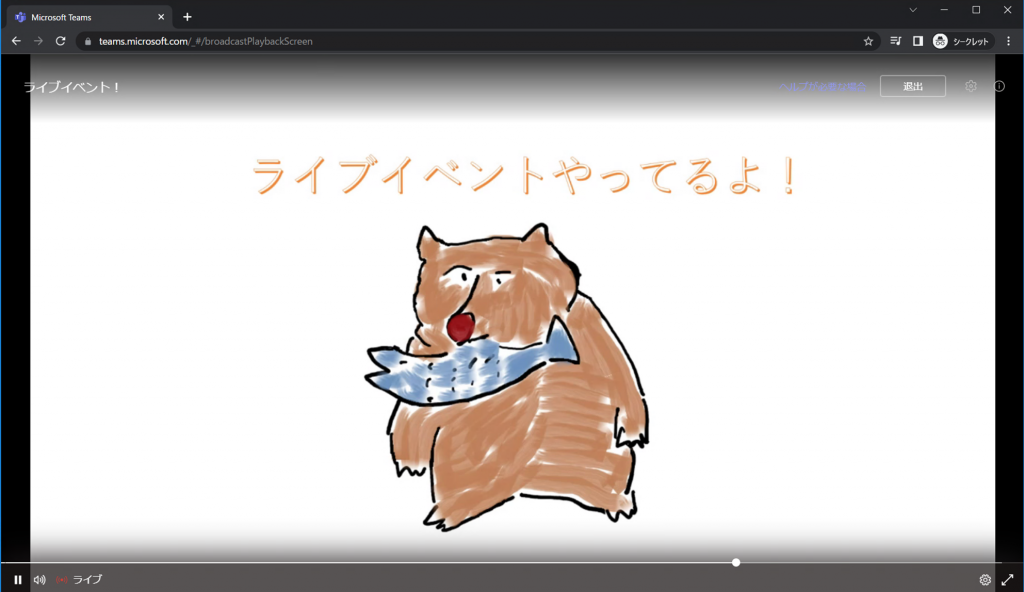
5.視聴終了後は、「退出」をクリックします。

